728x90
Atlas Cluster는 다음 10가지 단계를 통해 생성합니다.
- Create an Organization을 선택합니다.

[ 그림 ] Create an Organization을 선택 - 원하는 Organization 이름을 입력합니다. Cloud Service가 MongoDB Atlas로 되어 있는지 확인하고 다음으로 넘어갑니다.

[ 그림 ] Create an Organization을 선택 - Create Organization을 누릅니다.
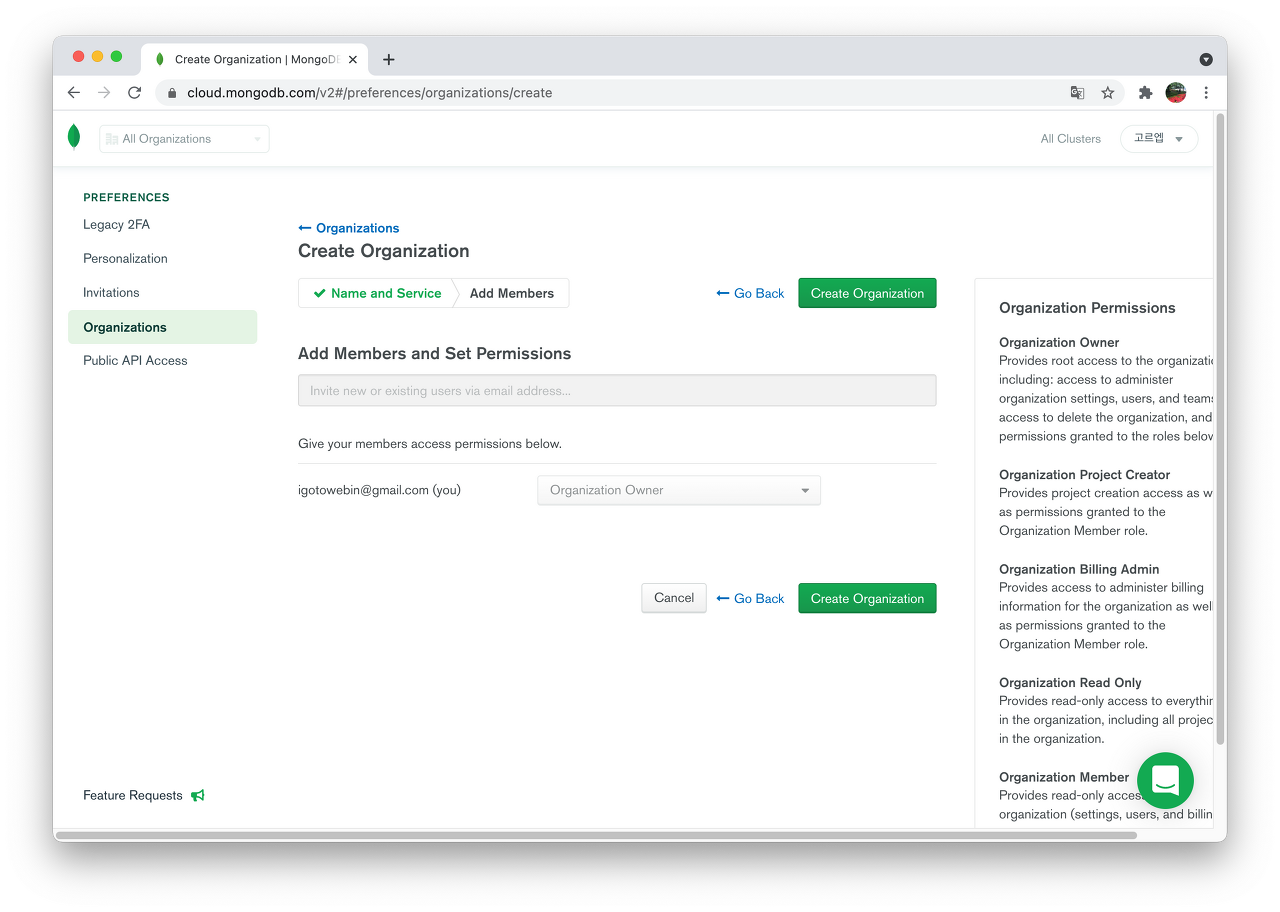
[ 그림 ] Create Organization 선택 - New Project를 누릅니다.

[ 그림 ] New Project 선택 - 프로젝트의 이름을 정한 뒤 다음으로 넘어갑니다.

[ 그림 ] 다음 선택 - Create Project를 누릅니다.

[ 그림 ] Create Project 선택 - Build a Cluster를 누릅니다.

[ 그림 ] Build a Cluster 선택 - 맨 오른쪽 FREE라고 써진 옵션의 Create a cluster를 누릅니다.

[ 그림 ] FREE라고 써진 옵션의 Create a cluster 선택
- Cloud Provider & Region에서 현재 위치에서 가장 가까운 지역을 선택한 뒤 Create Cluster를 누릅니다. 이 작업은 1-2분 정도 소요될 수 있습니다.

[ 그림 ] 현재 위치에서 가장 가까운 지역을 선택 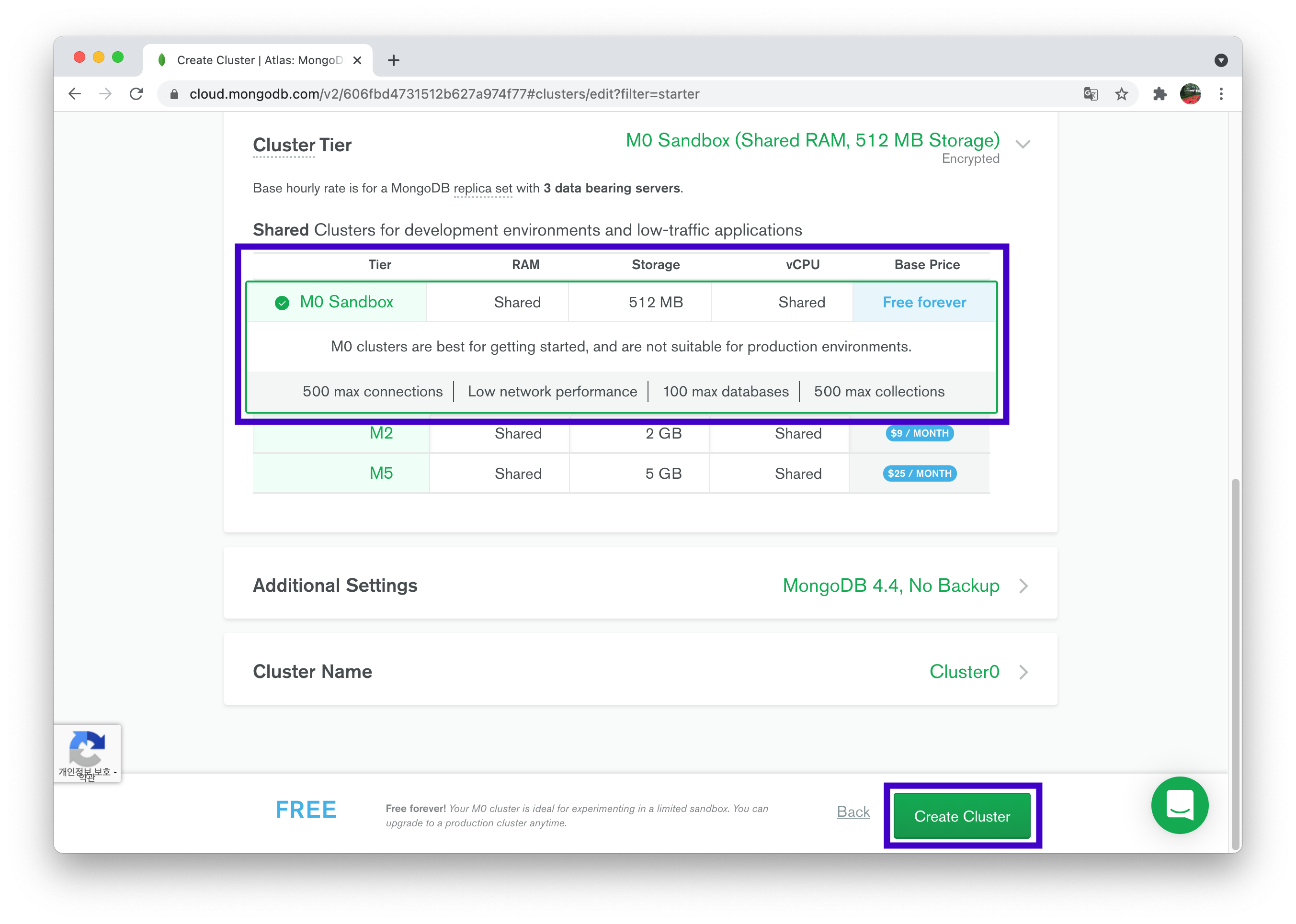
[ 그림 ] Create Cluster 선택
- 이제 Atlas 클러스터가 생성되었으니 여러분의 IP 주소에 대한 액세스 권한을 부여하고 데이터베이스의 유저를 생성해야 합니다.
- 클러스터 화면에서 Connect를 선택합니다.

- 오른쪽에 Allow Access from Anywhere 을 선택하고 Add IP Address를 클릭하여 선택 사항을 확인합니다. Allowing access from anywhere 는 보안상 위험할 수 있으므로 프로덕션 단계에서 사용되는 클러스터는 이 기능이 활성화되어있지 않아야 합니다.

[ 그림 ] Add IP Address를 클릭 
[ 그림 ] 선택 사항을 확인 - 데이터베이스에서 사용할 유저네임과 비밀번호를 입력한 뒤 Create Database User를 선택합니다.
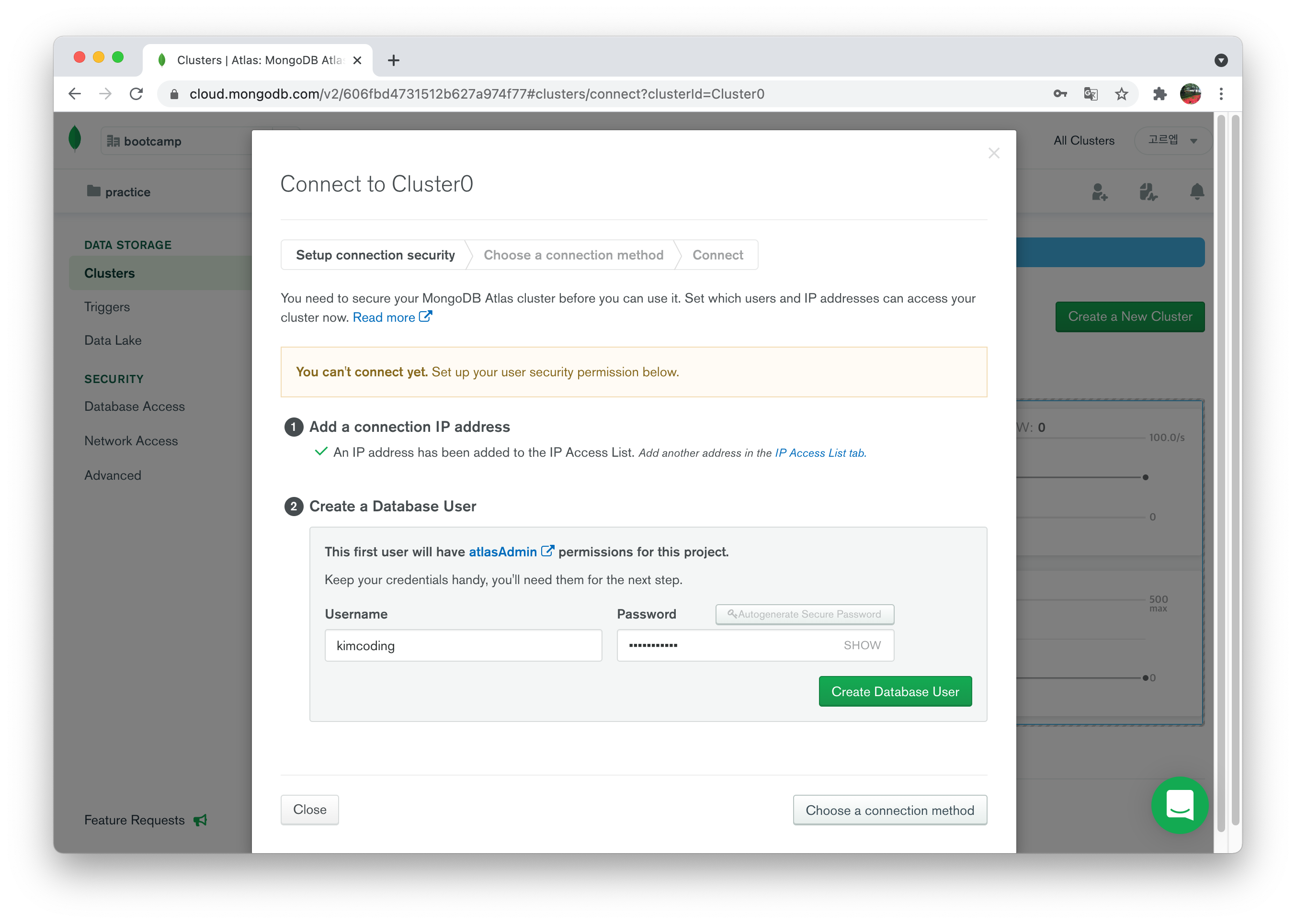
[ 그림 ] 유저네임과 비밀번호를 입력 후, Create Database User를 선택 - Connect with the mongo shell을 선택합니다.

[ 그림 ] Connect with the mongo shell을 선택 - Connect with the mongo shell을 선택하여 아래에 적힌 순서대로 명령을 실행합니다.
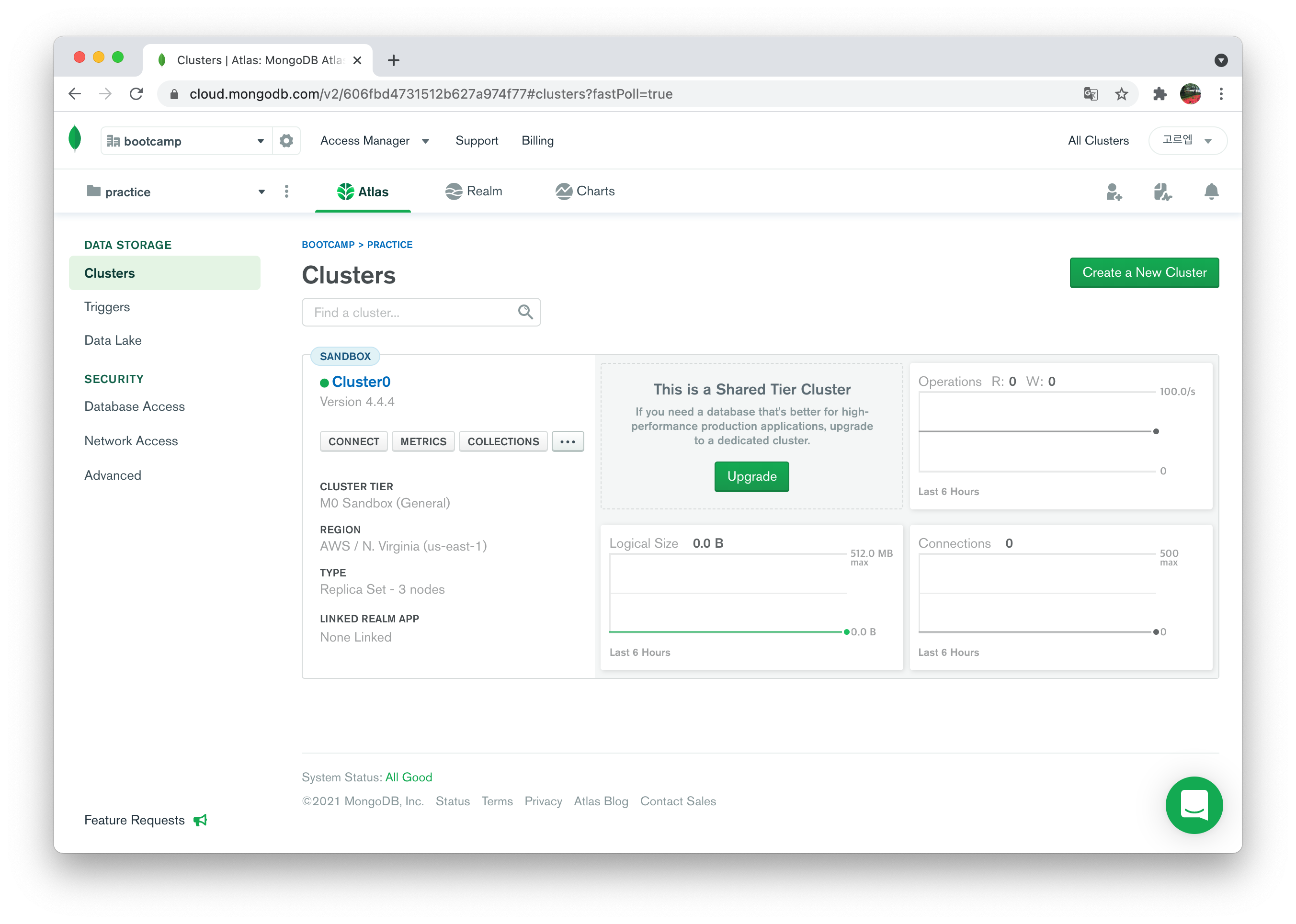

728x90
'백엔드 > MongBO Basic' 카테고리의 다른 글
| Aggregation Framework (0) | 2021.11.20 |
|---|---|
| MongoDB CRUD QUIZ (0) | 2021.11.20 |
| MongoDB CRUD 연산자 (0) | 2021.11.19 |
| MongoDB CRUD (0) | 2021.11.19 |
| MongoDB (0) | 2021.11.19 |